Photoshop打造漂亮糖水膚色美女技巧大全
時間:2024-02-05 19:30作者:下載吧人氣:21
IT世界網
作者:聞西 非本站原創.人物素材來源于網絡.絕無冒犯之意.如有版權問題請聯系刪除.
本例主要為大家介紹三種制作糖水色調的方法,分別是:Lab顏色模式;色彩透疊模式;畫筆疊色模式。
Lab顏色模式

Lab顏色模式是以兩個顏色分量a和b以及一個明度分量L來表示的,其中a的值由“綠色”漸變到“紅色”,b的值由“藍色”漸變到“黃色”,再結合“明度”的變化來模擬各種各樣的顏色。
Lab顏色模式實現糖水色調效果好、速度快,但是偏藍,且適合高調白背景的肖像照片處理,否則會影響到景物和服飾的變色,如果使用該方法只對皮膚部分進行制作,并結合畫面整體進行進一步的加工會達到比較理想的效果。
操作詳解
1.首先,打開原照片,如圖1-1所示。按下Ctrl+J快捷鍵復制出背景副本圖層,然后選擇“圖像—調整—模式Lab顏色”命令,把該圖片的顏色模式轉換為Lab模式,如圖1-2所示。


2.選擇通道面板中的“a“通道,按下“Ctrl+A”全選通道內的圖像,并按下“Ctrl+C”進行復制。接著選擇“b”通道,按下 “Ctrl+V”進行粘貼。調整后,選擇Lab顏色模式,可以發現圖像的色彩上發生了變化,此時基本的糖水色調已經出來了。如圖1-3、圖1-4、圖 1-5所示所示。
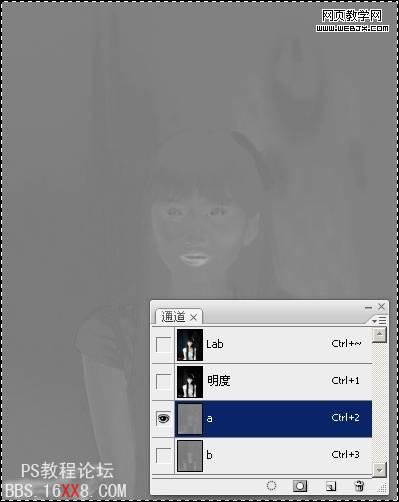
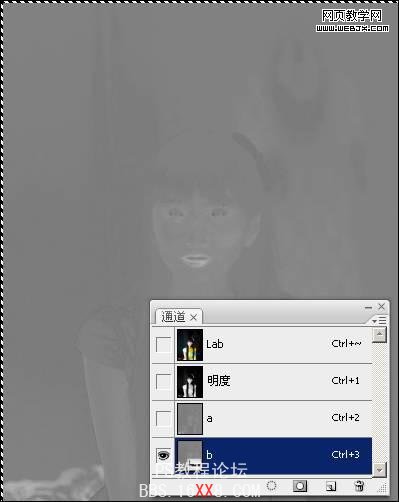

3.由于調整Lab通道后,人物嘴唇的顏色編黃,此時我們可以單擊擊圖層面板的“添加圖層蒙版”按鈕,然后選擇黑色的“畫筆工具”在蒙版層上涂抹人物的嘴唇,還原人物嘴唇的顏色,使其顯得自然些。如圖1-6所示。

4.按下“Ctrl+E”快捷鍵合并圖層,然后按下Ctrl+J復制一個新圖層,并設置新圖層的混合模式為“柔光”,不秀明度為“20%”,這樣可以使用人物的膚色顯得更通透。如圖1-7所示。

5.進行到這里,利用Lab顏色模式生成糖水肌膚的操作方法就此完成,最后將Lab顏色模式的圖像轉換回RGB顏色模式即可。最終效果如圖1-8所示。

色彩透疊模式
色彩透疊模式是通過對圖層填充顏色,并改變該圖層的混合模式,使填充后的顏色透疊在人物肌膚上,從而達到糖水肌膚的效果。
色彩透疊模式較Lab顏色模式,各有所長,表現的效果也有不同。色彩透疊模式的調整方法在制作速度有相對的優勢,而且可以任意調整出所需要的膚 色,但是,在面對背景過于繁雜的圖片時,建立選區和填充鋪色就變得有些困難了。綜合評定,該方法不便于復雜選區的選取制作,容易遺留痕跡,在面對復雜背景 時,該方法在建立選區上有一定的困難。
操作詳解
1.首先,打開原始照片,如圖2-2所示。選擇 “快速選擇工具”,在屬性欄中單擊“添加到選區”按鈕,設置“畫筆”值為“20px”,如圖2-2所示。


2.使用“快速選區工具”,在人物的皮膚上拖動,手動時選區會向外擴展并自動查找和跟隨圖像中定義的邊緣,如圖2-3所示。

3.羽化選區并建立新圖層。對選區的羽化處理非常重要,羽化的大小會直接影響到填充后的色彩過渡是否自然。按下Ctrl+Alt+D快捷鍵設置羽化半徑為“5像素”,然后創建一個新圖層,新圖層是為填充顏色做準備的。如圖2-4所示。

4.打開前景色拾色器,設置顏色為“#f29c9f”(大家可根據喜好設置顏色),并使用快捷鍵“Alt+Delete”將選擇顏色填充至選區,如圖2-5、圖2-6所示。
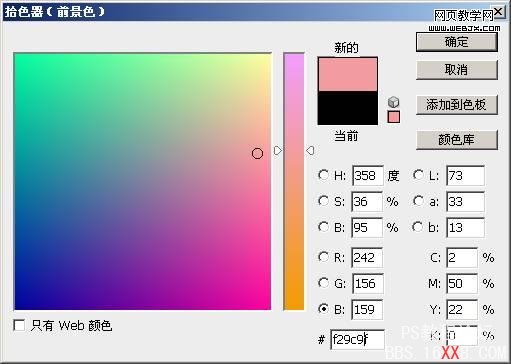

5.設置圖層1的混合模式設置為“疊加”,從而使填充后的顏色疊透于人物肌膚上,
如圖2-7所示。

6.再設置該圖層的不透明度為“30%”,降低顏色疊加后產生的過高彩度,使填充的顏色更好的滲透貼合在人物的原有膚色上,從而是照片看上去更加真實。如圖2-8所示。

7.最后在菜單欄中選擇“圖像—調整—色相/飽和度”命令,設置色相值為“20”,飽和度值為“-30”,明度值為“30”,
如圖2-9所示。
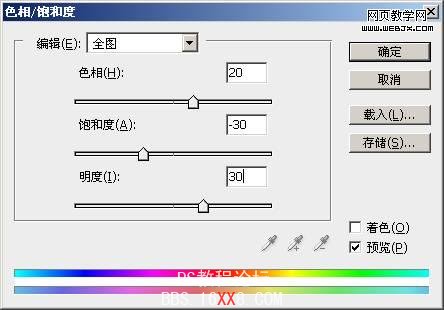
利用色彩透疊模式生成糖水肌膚的操作方法就此完成,該調整方法調整后的圖像自然清新。最終效果如圖2-10所示

畫筆疊色模式
畫筆疊色模式是實現糖水肌膚最便捷的一種方法,只要將畫筆的模式設置正確,將選擇的色彩鋪畫于人物皮膚上即可完成調整。而且靈活性大,肌膚色彩 設定容易控制。需要注意的是,畫筆疊色不易重復涂抹,否則會造成不均勻的色塊。另外,在疊色過程中容易覆蓋到周邊以外的范圍,干擾其它色彩影響圖像效果。 所以涂抹時要格外小心。
操作詳解
1.首先,打開原始照片,如圖3-1所示。選擇“畫筆工具”,在屬性欄中設置筆尖大小,“不透明度”值為“50%”,“流量”值為“100%”,如圖3-2所示。
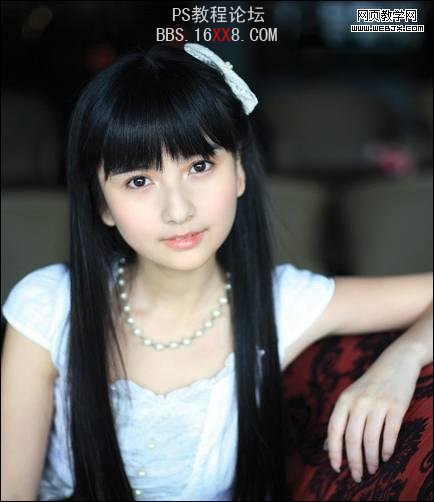

2.打開前景色“拾色器”對話框,設置顏色為“#f2b09c”,如圖3-3所示。

3.打開通道面板,選擇“藍”通道,然后使用“畫筆工具”,在人物皮膚位置均勻涂抹,從而疊加設定的膚色于人物臉部和胳膊以及外露的皮膚上。
4.最后將多余部位的顏色進行還原。選擇“歷史記錄畫筆工具”,在屬性欄中設置模式為“正常”,“不透明度”值為“50%”,“流量”值為“100%”,然后涂抹畫筆疊加鋪色時被覆蓋的多余區域,使其恢復原狀如圖3-4所示。





網友評論